通过CMD查询电脑IP地址(利用命令行快速获取电脑IP信息)
- 电脑技巧
- 2025-01-14
- 27
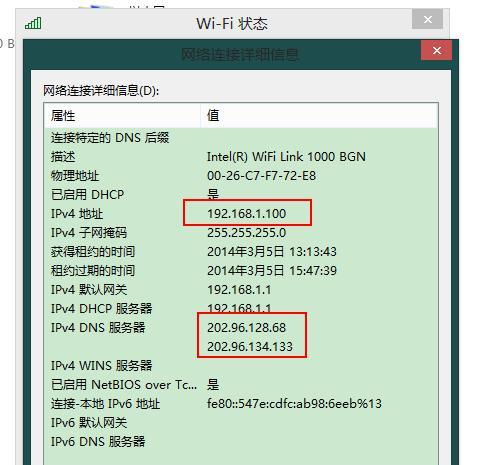
在计算机网络中,IP地址是每个连接到互联网的设备都必须拥有的一个唯一标识。通过IP地址,我们可以实现设备之间的通信和数据传输。对于想要了解自己电脑IP地址的用户来说,使...
在计算机网络中,IP地址是每个连接到互联网的设备都必须拥有的一个唯一标识。通过IP地址,我们可以实现设备之间的通信和数据传输。对于想要了解自己电脑IP地址的用户来说,使用命令行(CMD)是一种方便快捷的方法。本文将介绍如何通过CMD查询电脑的IP地址,并提供了一些相关的命令和使用技巧。
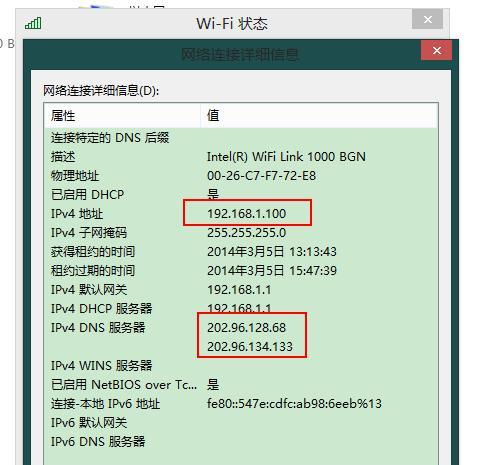
一:CMD的基本概述
CMD(CommandPrompt)是Windows操作系统中的命令行工具,它可以通过输入特定的命令来执行各种操作。通过CMD,用户可以执行多种任务,包括文件管理、系统配置和网络管理等。CMD提供了一系列用于查询和管理网络信息的命令,其中包括查询IP地址的命令。
二:打开CMD窗口
要打开CMD窗口,可以在Windows操作系统中按下Win键+R组合键,然后输入“cmd”并按下回车键。这将在屏幕上打开一个黑色背景的窗口,即CMD窗口。
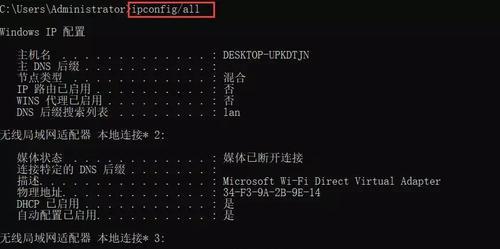
三:IPConfig命令的使用
IPConfig是一个常用的CMD命令,它可以显示当前计算机的网络配置信息。在CMD窗口中输入“ipconfig”命令并按下回车键,即可显示当前计算机的IP地址、子网掩码、默认网关等信息。
四:查找本地IP地址
在CMD窗口中使用“ipconfig”命令后,会显示一系列网络适配器信息。以太网适配器或无线局域网适配器通常会列出一个IPv4地址,这就是本地IP地址。用户可以根据这个地址来确定自己的电脑在局域网中的唯一标识。
五:查询公共IP地址
除了本地IP地址,用户有时也需要查询自己的公共IP地址,以确定自己在互联网中的唯一标识。可以使用“nslookupmyip.opendns.com.resolver1.opendns.com”命令来查询当前计算机的公共IP地址。
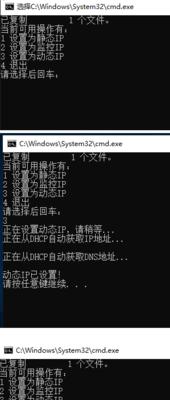
六:查询其他设备的IP地址
不仅可以查询本地电脑的IP地址,还可以通过CMD查询网络中其他设备的IP地址。使用“ping”命令结合设备名称或IP地址,可以检测设备是否在线并获取其IP地址。
七:获取详细的IP信息
通过使用“ipconfig/all”命令,可以获取更详细的IP信息,包括DNS服务器、DHCP服务器、物理地址等。这些详细信息对于网络故障排查和网络配置非常有用。
八:释放和更新IP地址
通过使用“ipconfig/release”命令,可以释放当前计算机的IP地址。使用“ipconfig/renew”命令,可以重新获取新的IP地址。这在需要更改网络配置或解决网络连接问题时非常有用。
九:通过CMD查询IPv6地址
除了查询IPv4地址,CMD还提供了命令用于查询IPv6地址。使用“ipconfig/all”命令可以显示计算机的IPv6地址和其他相关信息。
十:在CMD中查询子网掩码
通过使用“ipconfig”命令,不仅可以查询IP地址,还可以查询子网掩码。子网掩码是一种用于划分IP地址的技术,它决定了一个IP地址属于哪个子网。
十一:通过CMD查询默认网关
默认网关是连接到其他网络的设备的IP地址。可以使用“ipconfig”命令来查询当前计算机的默认网关。默认网关通常是路由器或交换机的IP地址。
十二:查询网络DNS服务器
DNS服务器是负责将域名转换为IP地址的服务器。在CMD窗口中输入“ipconfig/all”命令,将会显示当前计算机所配置的DNS服务器的IP地址。
十三:检查网络连接状态
通过使用“ping”命令加上目标设备的IP地址,可以检查网络连接的状态。如果能够成功ping通目标设备,则说明网络连接正常。
十四:利用CMD查询网络速度
使用“ping”命令还可以测量网络的延迟和速度。通过记录每个包的往返时间和丢包率,可以评估网络连接的质量。
十五:CMD查询电脑IP地址的实用技巧
本段落将介绍一些使用CMD查询电脑IP地址的实用技巧,如复制查询结果、将查询结果保存到文件、通过批处理自动执行查询等。
通过CMD查询电脑IP地址是一种方便快捷的方法,无需依赖图形界面的操作。本文介绍了如何打开CMD窗口以及使用各种命令查询不同类型的IP地址和网络信息。掌握这些技巧可以帮助用户更好地管理和配置自己的计算机网络。同时,CMD还提供了其他功能强大的命令,可以进一步扩展用户的网络管理能力。
本文链接:https://www.ptbaojie.com/article-5724-1.html

